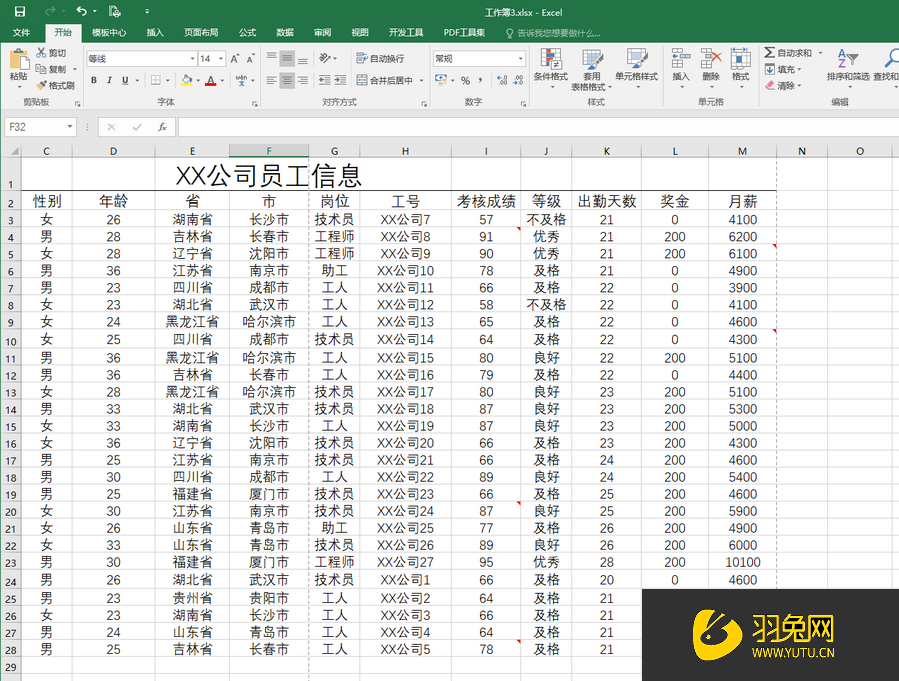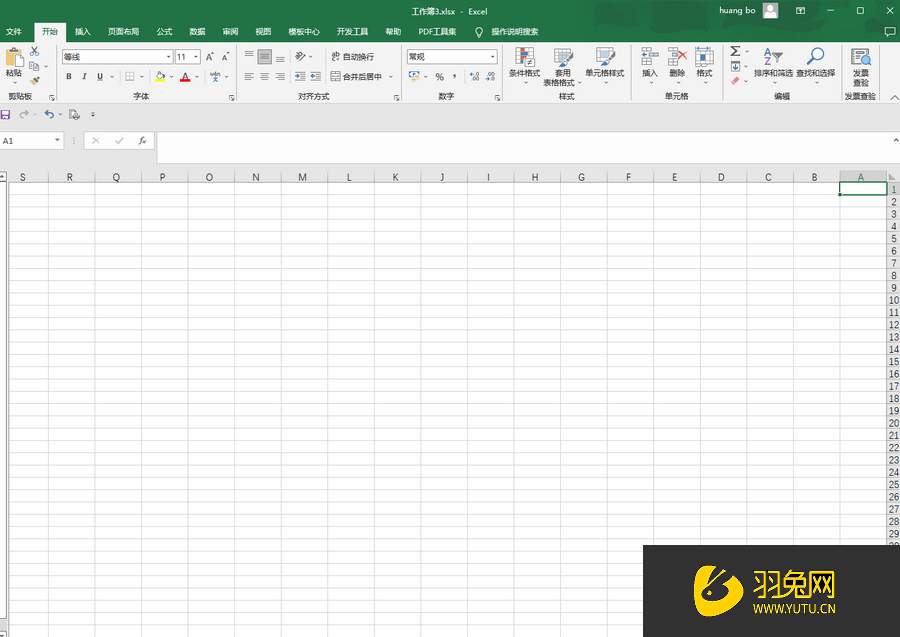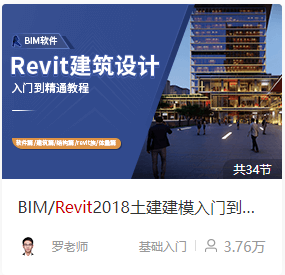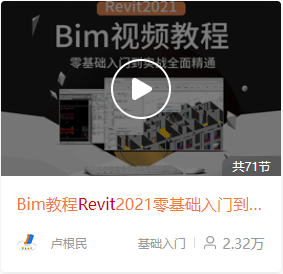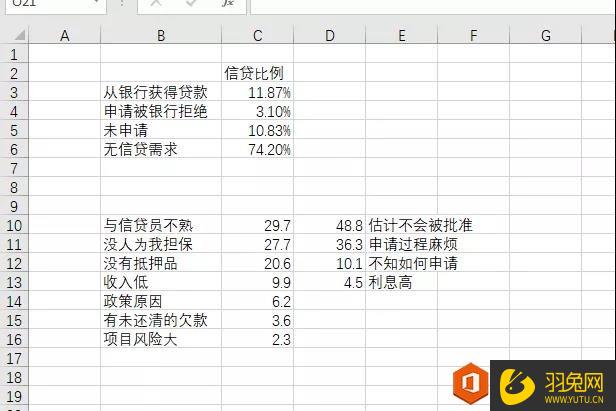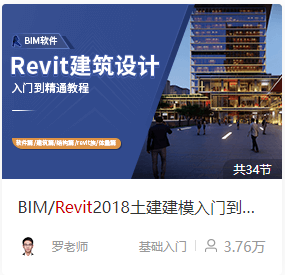PPT制作卫星轨迹图形怎么做(ppt制作卫星轨迹图形怎么做)优质
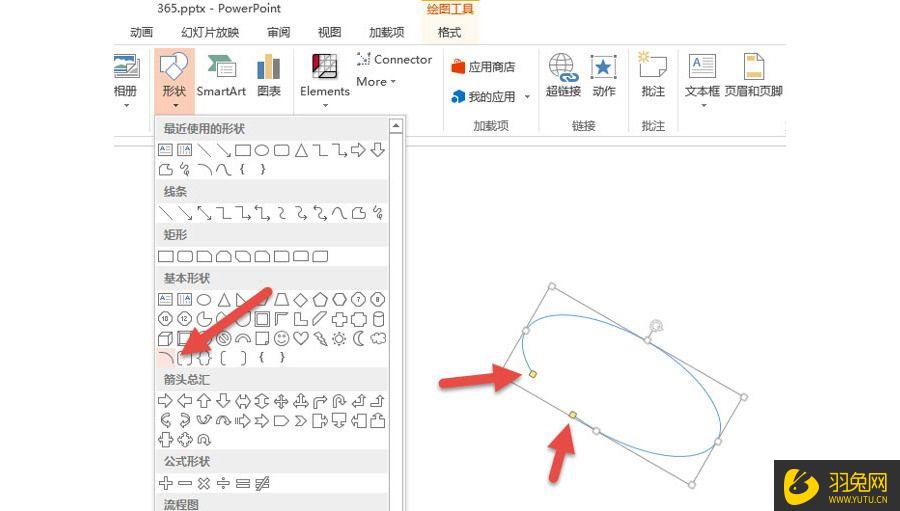
PPT制作卫星轨迹图形教程:
【PPT自学怎么学?上云渲染农场。专业PPP视频课。系统全面从0教起~今天推荐薛奔老师的: PPT幻灯片制作入门到精通教程。2.25万用户已学】
点击“形状—弧形”。绘制一个椭圆形“轮廓”。利用缺口的黄色调节钮设置到下图是所示。(下图箭头处)
然后加粗轮廓。并绘制一个正圆形。充当轨道上的卫星。
接下来按住Ctrl键盘。复制出这一套“卫星轨迹”。然后旋转有将其调整如下效果:
紧接着复制样图蓝绿色的“卫星轨迹”。注意下图中轨迹的层叠关系。红色轨迹盖住橙色轨迹。橙色轨迹盖蓝绿色轨迹。
最后插入文本框。写上PPT标题即可。不一定要完全山寨样图的字体大小。牛闪闪这种表达也不错。下图用英文的字体用到了Arial Black。
以上就是“PPT制作卫星轨迹图形怎么做?”的全部解答分享了。希望帮助到你。想做出高大上的PPT。可以先熟悉PPT各个功能的作用及操作。再参考一些模板去模仿制作,模仿得多了,慢慢就很快熟手了。总而言之。想要很好的学会 PPT制作。那么就建议大家可以先来云渲染农场跟着专业的 PPT视频课学习哦~
PPT高评分热课推荐:
更多精选教程文章推荐
以上是由资深渲染大师 小渲 整理编辑的,如果觉得对你有帮助,可以收藏或分享给身边的人
本文标题:PPT制作卫星轨迹图形怎么做(ppt制作卫星轨迹图形怎么做)
本文地址:http://www.hszkedu.com/48517.html ,转载请注明来源:云渲染教程网
友情提示:本站内容均为网友发布,并不代表本站立场,如果本站的信息无意侵犯了您的版权,请联系我们及时处理,分享目的仅供大家学习与参考,不代表云渲染农场的立场!
本文地址:http://www.hszkedu.com/48517.html ,转载请注明来源:云渲染教程网
友情提示:本站内容均为网友发布,并不代表本站立场,如果本站的信息无意侵犯了您的版权,请联系我们及时处理,分享目的仅供大家学习与参考,不代表云渲染农场的立场!